修复:无法在 Apple Music 上下载歌曲
在众多提供出色音乐流媒体服务的平台中,Apple Music 无疑是其中之一。 它是一家基于订阅的服务提供商,让其订阅者享受一系列优势,包括下载歌曲以进行离线流媒体播放的能力。 但是,在某些情况下会出现问题或问题。 如果你突然 无法下载歌曲 在 Apple Music 上,您必须做什么?
虽然足够好,但有时 Apple Music 等应用程序会出现错误和问题,例如用户无法下载歌曲。 幸运的是,这些问题现在很容易解决。 事实上,本文将更多地关注这个困境,并将提供几个每个用户都可以应用的解决方法。
文章内容 第 1 部分。 修复 Apple Music 不下载歌曲的基本解决方案第 2 部分。 下载 Apple Music 歌曲以供离线播放的最佳解决方案部分3。 概要
第 1 部分。 修复 Apple Music 不下载歌曲的基本解决方案
如果您遇到 Apple Music 无法下载歌曲等问题,确实有很多方法可以检查和尝试。 它们通常做起来很快而且很简单,所以即使您是第一次尝试,也肯定不会有任何问题。 从文章的这一部分一一检查。
解决方案#1。 检查您的网络连接是否稳定
如果您无法在 Apple Music 上下载歌曲,这可能是因为您的互联网网络不稳定。 您可以尝试重新启动路由器或尝试运行其他需要互联网连接的应用程序,看看它们是否能按预期工作。 现在,如果您使用的是蜂窝数据,则可以检查这些程序以查看问题是否会得到解决。
使用 iPhone
- 在您的 iPhone 上,前往“设置”。 查找“音乐”选项卡并单击它。
- 查找“蜂窝数据”选项并通过切换旁边的滑块启用它。
- 如果“蜂窝数据”选项已启用,您必须验证“下载”菜单是否也已转到“打开”模式。
通过这样做,Apple Music 应用程序应该允许您通过蜂窝数据连接保存歌曲。
使用安卓设备
- 转到“设置”菜单,然后点击“无线网络或连接”选项。
- 单击“移动数据”或“蜂窝数据”菜单。
- 如果它已经打开,请尝试将其关闭并等待几分钟再重新打开。
解决方案 #2。 尝试重新启动您的 Apple Music 应用
您可以尝试解决 Apple Music 无法在移动设备上下载歌曲的另一种解决方案是重启 Apple Music 应用程序。 有时,应用程序本身可能是导致更多问题的罪魁祸首。 通过重新启动应用程序,所有小故障都可能得到修复,让应用程序焕然一新。
要退出 iPhone 或 iPad 上的音乐应用,请打开应用切换器,向右轻扫以找到该应用,然后在该应用上向上轻扫。 然后转到主屏幕(或应用程序库),并重新打开音乐应用程序。
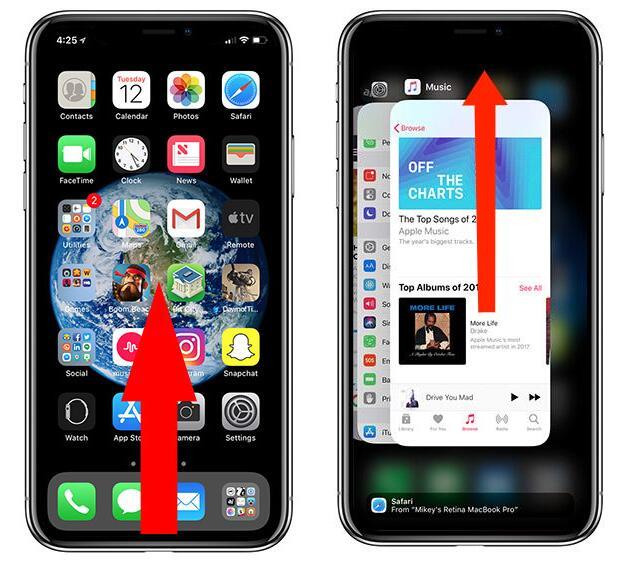
如果 App 在 Mac 上没有退出,请从屏幕一角的 Apple 菜单中选取“强制退出”。 “强制退出”窗口打开。 选择“音乐”应用,然后点按“强制退出”。
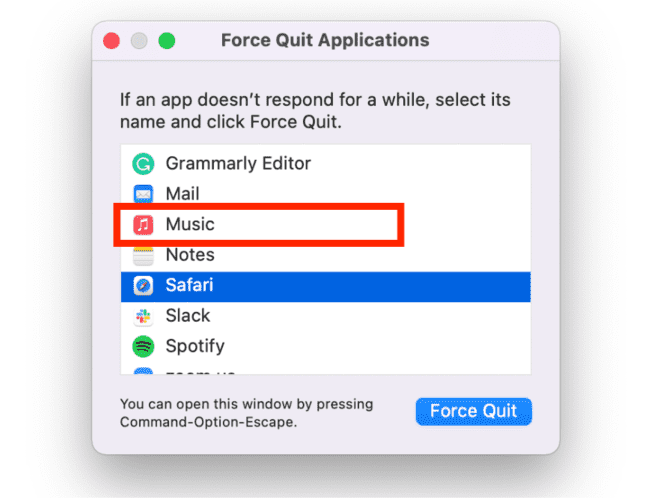
在 Android 设备上,要强制退出 Apple Music,请向左或向右滑动应用程序卡片或点击“X”形符号(如果可用)。 之后,重新启动应用程序,然后尝试下载曲目。
解决方案 #3。 尝试重新启动您的设备
除了将 Apple Music 应用程序视为可能导致 Apple Music 无法下载歌曲的罪魁祸首之外,您不能否认当前正在使用的设备也可能是原因。 通过重新启动您的设备,所有在后台运行的应用程序都将被强制关闭。 有时,一些正在运行的应用程序的问题也可能导致 Apple Music 无法下载歌曲。
解决方案#4。 从您的 Apple ID 帐户注销并重新登录
在访问 Apple Music 等多个应用程序时,一个人的 Apple ID 非常重要。 还建议您注销您的 Apple ID 帐户,并在几分钟后重新登录。 如果您不确定如何完成,您可以参考以下步骤。
- 在您的 iPhone 上,前往“设置”菜单。
- 在顶部点击您的名字,然后滚动直到看到“退出”按钮。

- 注销您的帐户后,返回“设置”并输入您的凭据再次登录。 必须再次点击“登录”选项才能继续登录。
现在,尝试启动您的 Apple Music 应用程序,看看您是否仍然无法下载歌曲,或者问题是否已得到解决!
解决方案#5。 启用“显示 Apple Music”菜单
您可能没有注意到它,但您的 Apple Music 可能会被隐藏,这可能会导致无法下载歌曲的问题。 要修复它,您只需再次使该应用程序可见。 这是如何完成的。
- 转到“设置”菜单,然后查找“音乐”选项。
- 查找 Apple Music,然后查找“显示 Apple Music”选项。 如果已经启用,请将其关闭并等待几分钟,然后再重新打开。
解决方案#6。 更新您的 Apple Music App
始终建议您将所有应用程序更新到可用的最新版本,包括您的 Apple Music 应用程序。 Apple 不断确保其所有用户都能充分享受其所有应用程序,因此更新始终在进行和生成。 确保在更新 Apple Music 应用程序时,您的设备已连接到稳定的互联网连接。
在 iPhone、iPad 和 Mac 上,您应该启动“App Store”菜单并移至“更新”部分。 向下滚动,直到看到“Apple Music”。 如果有更新可用,应该会看到“更新”菜单。 只需单击此按钮即可更新应用程序。 如果此菜单不存在,则说明您使用的是最新版本的 Apple Music 应用程序。

对于 Android 用户,请前往“谷歌Play商店”菜单,然后点击“个人资料”图标。 接下来转到“管理应用程序和设备”,然后转到“Apple Music”,最后点击“更新”选项。
解决方案 #7。 更新你的 iPhone 的 iOS
除了确保您使用的是最新版本的 Apple Music 应用程序外,还必须检查您的 iPhone 是否安装了最新的 iOS - iOS的16. 有时,如果 Apple Music 无法下载歌曲,这也能为您提供帮助。 如果您不确定如何操作,您可以查看以下步骤。
- 转到 iPhone 上的“设置”菜单。
- 移至“常规”选项卡并查找“软件更新”。 单击此选项。
- 如果有更新版本的 iOS 可供下载和安装,您将看到“下载和安装”菜单。 只需点击此按钮即可。

进行更新时,请记住您的 iPhone 必须连接到充电器并且您有稳定的 Wi-Fi 网络。
解决方案#8。 删除 Apple Music 应用并重新安装
有时,在 Apple Music 上下载歌曲时,重启应用程序并不足以解决问题。 您可以尝试删除应用程序本身,然后重新安装。
在iPhone上
- 触摸并按住 Apple Music 应用程序 > 轻点“删除应用程序”。
- 删除后,您现在需要重新安装它。 前往“App Store”,然后寻找“Apple Music”。 只需下载并安装即可。 同样,您的 iPhone 必须连接到强大的 Wi-Fi 网络。
在Mac上
- 切换到 Finder。
- 选择要删除的音乐应用。
- 从菜单栏中选择“文件”>“移至废纸篓”。
- 如果系统要求您输入用户名和密码,请输入 Mac 上管理员帐户的名称和密码。 这通常是您用来登录 Mac 的名称和密码。
- 要在将 App 移至废纸篓后将其删除,请选取“访达”>“清空废纸篓”。
在你的安卓设备上
- 启动“Google Play 商店”。 确保接下来单击“汉堡包”图标。
- 前往“我的应用和游戏”,然后前往“已安装”、“Apple Music”,最后选择“卸载”。
- 要再次安装该应用程序,请在 Google Play 商店中查找它。
解决方案#9。 必须启用“自动下载”
也值得尝试启用“自动下载”选项,看看“无法在 Apple Music 上下载歌曲”的困境是否会得到解决。 此选项还可以帮助您在将歌曲添加到音乐库后自动下载它们。 查看以下选项。
- 前往“设置”并寻找“音乐”按钮。
- 寻找“自动下载”菜单。 它旁边的滑块必须切换到“开”。
- 返回您的 Apple Music 应用程序,删除所有无法下载的歌曲。
- 在 Apple Music 上查找那些已删除的曲目,并将它们添加到您的音乐库中。 它们应该会自动下载,解决了“无法在 Apple Music 上下载歌曲”的问题。
您肯定很高兴通过 9 种基本解决方案来结束这一部分,您可以应用这些解决方案来解决“无法在 Apple Music 上下载歌曲”问题。 但是,如果在完成所有这些操作后问题仍然存在,那么您必须寻找解决问题的最佳方法。 幸运的是,有一个应用程序可以帮助您永远保留所有您喜爱的 Apple Music 歌曲,确保不会遇到任何问题。 要了解更多信息,请转到下一部分。
第 2 部分。 下载 Apple Music 歌曲以供离线播放的最佳解决方案
虽然可以通过第一部分提到的解决方案解决 Apple Music 无法下载歌曲的问题,但这不是唯一的问题。 有时,当您使用 Apple Music 服务时,总会遇到错误或停止工作的情况。 也许苹果音乐 播放列表不同步 在您的设备上。 在某些情况下,音乐应用程序会在打开 Facebook 时停止,或者 Apple Music 家庭共享无法正常工作。 如果上述方法不起作用,您的 Apple Music 应用程序可能有问题。
因此,为避免这种情况发生,您可以尝试找到一种方法,即使没有订阅 Apple Music,也可以将歌曲永久保存在您的设备上。 下载 Apple Music 歌曲 并使它们可以在任何设备上播放可以借助 TunesFun 苹果音乐转换器. 这个专业的工具可以去除歌曲的 DRM 保护并将它们转换为灵活的格式,如 MP3。
它工作速度很快,同时保持歌曲的原始质量、ID 标签和元数据信息。 除了作为有效的 Apple Music 转换器之外,它还可以用作有声读物转换器。 所以,如果您也对有声读物流媒体感兴趣,这个应用程序可以帮助您!
您也可以在 Windows 和 Mac 计算机上安装它,因为该应用程序与它们完全兼容。 它易于使用并且具有简单的导航键。 您可以查看以下步骤来使用 TunesFun 转换和下载 Apple Music 歌曲时使用 Apple Music Converter。
步骤1。 启动 TunesFun 下载 Apple Music Converter 并将其安装到您的计算机上后。 在主页面上,您可以开始预览并选择要转换的 Apple Music 歌曲。

第2步。 选择一种输出格式并根据需要修改您希望更改的那些输出参数选项。

步骤#3。 只需点击屏幕底部的“转换”按钮,即可推动应用程序开始转换所选曲目。 DRM 删除过程也应该同时进行。

步骤4。 进入“已完成”选项卡,以便您可以收听转换后的文件。

部分3。 概要
如果 Apple Music 无法下载歌曲怎么办? 它太容易处理了,尤其是现在已经有很多基本和常见的修复程序可以用来解决这个问题。 其中一些已在本文中介绍。 但是,如果您正在寻找最佳解决方法,我们始终建议您使用专业工具,例如 TunesFun 苹果音乐转换器 处理下载 Apple Music 歌曲时的所有相关问题!
发表评论